Gmail-kortkommandon – Hur man aktiverar dem och blir mer produktiv
Med över en miljard användare är Gmail förstahandsvalet för alla som letar efter e-posttjänst. Med det i åtanke ger vi dig praktiska Gmail-kortkommandon som kan hjälpa dig att bli mer produktiv. Fungerar inte Gmail-kortkommandon för dig? Bry dig inte längre eftersom vi kommer att låta dig veta hur du aktiverar kortkommandon på Gmail innan du använder dem.

Vi har också skrivit om användbara YouTubes kortkommandon. Vi rekommenderar att du också går igenom det om du är YouTube-användare.
Innehåll
Gmail-kortkommandon
Innan jag nämner kortkommandon, vill jag att du ska veta att det är obligatoriskt att aktivera kortkommandon i Gmail-inställningarna för att få dem att fungera. Så här kan du slå på dem.
Hur aktiverar jag kortkommandon på Gmail?
1. Öppna Gmail i en webbläsare och logga in med dina uppgifter.
2. Klicka på under din Gmail-visningsbild Gear icon och välj Inställningar.

3. Nu under Allmänt inställningar, scrolla ner till Kortkommandon och välj Kortkommandon på för att aktivera dem.
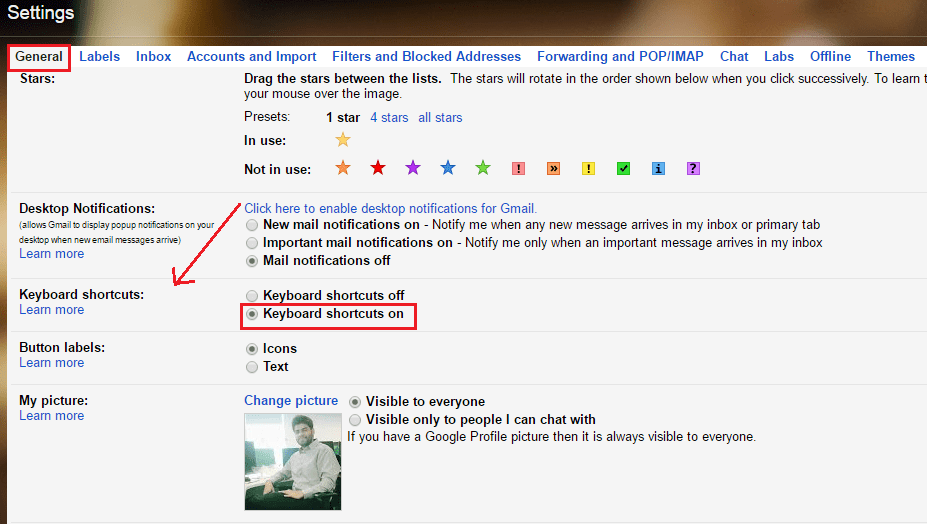
4. Bläddra till botten och klicka på Spara ändringar.
Med detta har du aktiverat kortkommandon på Gmail. Låt oss nu komma till genvägsknapparna.
Gmail-kortkommandon
1. Skriv ett nytt e-postmeddelande – Använd tangenten ‘c‘ för att skapa ett nytt e-postmeddelande eller ‘d” för att skriva på en ny flik.
2. Sök – Nu behöver du inte klicka på sökfältet högst upp för att börja skriva din fråga. Du kan helt enkelt trycka på ‘/” på tangentbordet och skriv din sökfråga.
3. Öppna menyn Mer – Använd ‘.” för att öppna Snarare menyn och sedan kan du navigera i alternativet med piltangenterna.
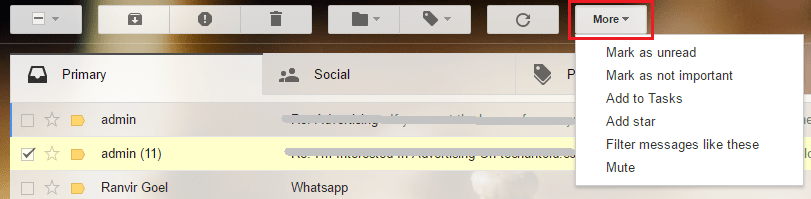
4. Gå till äldre e-post – Medan du tittar på ett e-postmeddelande, tryck på knappen “j” för att gå till äldre meddelande.
5. Gå till nyare e-post – Tryck ‘k” för att gå till nyare e-post.
6. Svara på e-post – För att svara alla tryck på knappen “a‘ och för att svara individuellt använd ‘r”Nyckel.
7. Kasta e-post – För att radera ett e-postmeddelande använd kombinationen av ‘shift och #”-tangenter när du är i önskad e-post.
8. Skicka e-post – Tryck ‘ctrl och ange” för att skicka ett e-postmeddelande med kortkommandon.
9. Infoga länk – För att infoga en länk i e-post, använd tangentkombinationen ‘ctrl och k‘.
10. Vidarebefordra e-post – Du kan enkelt vidarebefordra ett e-postmeddelande genom att trycka på knappen ‘f’ när önskad e-post har öppnats.
Bonus
Tja, dessa var de huvudsakligen använda operationerna på Gmail. Men om du känner att du behöver något annat så finns det gott om kortkommandon som du kan lära känna genom att trycka på ‘shift och ?”-tangenterna tillsammans på Gmail-skärmen.
Detta kommer att öppna kortkommandon för alla alternativ du kan tänka dig.
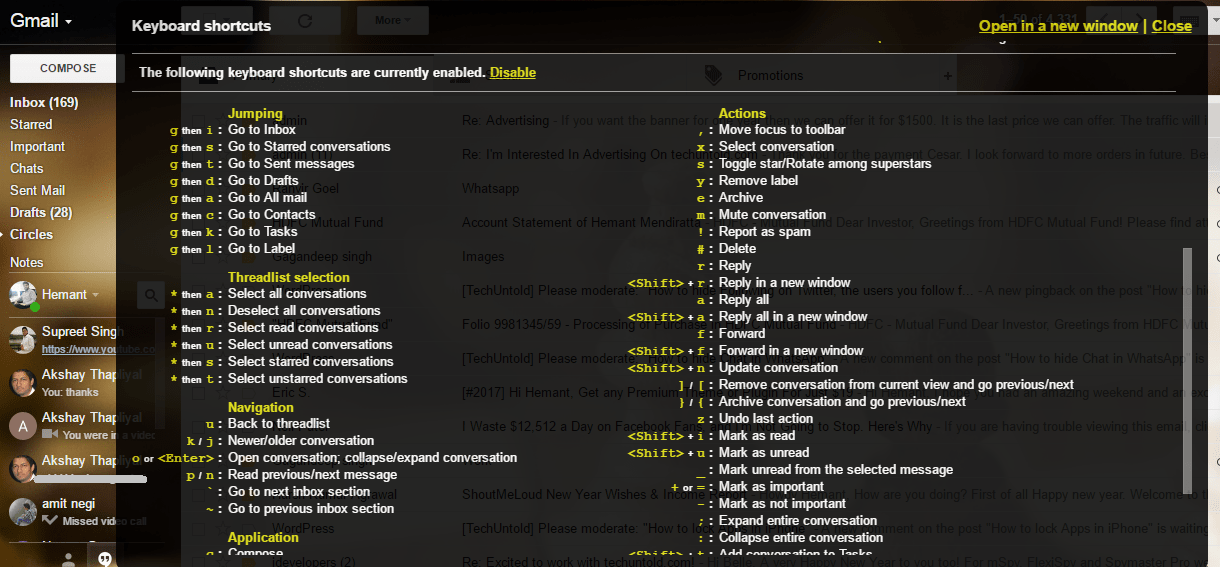
Med alla dessa genvägar kan man säga att dagarna är räknade för musen. Jag har använt dessa genvägar sedan de senaste månaderna nu och jag kan känna skillnaden.
Här är några handplockade handledningar som du kan vara intresserad av.
1. Hur man vet när e-post läses i Gmail
2. Hur man ändrar svepalternativ på Gmail-appen
3. Så här loggar du ut från Gmail på distans
Vi hoppas att du tyckte att kortkommandon för Gmail var användbara. Dela det med dina vänner och kollegor för att hjälpa dem att öka sin hastighet också medan de använder Gmail. Använder du eller tycker du att kortkommandon för Gmail är användbara?
Senaste artiklarna